iphone12如何截长屏图 iPhone12如何进行长截屏教程
日期: 来源:铲子手游网
iphone12如何截长屏图,随着科技的快速发展,智能手机已成为我们生活中不可或缺的一部分,而作为苹果公司最新推出的旗舰手机,iPhone 12备受瞩目。在众多令人兴奋的功能中,iPhone 12还引入了长截屏功能,让用户能够更方便地捕捉整个屏幕的内容。如何使用iPhone 12进行长截屏呢?在本文中我们将为您详细介绍iPhone 12如何截取长屏图的教程,让您轻松掌握这一实用技巧。无论是保存网页全文、分享聊天记录还是记录重要信息,iPhone 12的长截屏功能都能满足您的需求。接下来让我们一起来探索iPhone 12的长截屏功能吧!
iPhone12如何进行长截屏教程
具体步骤:
1.Safari 浏览器长截屏,当您需要截图时。按平时的方式进行截图,如 iPhone 12 系列机型的截图方法是同时按住电源键和音量 + 键。截图成功之后,轻点左下方的缩略图。然后轻点“整页”就可以得到一张长截屏。底下还可以进行编辑,右上角可以分享。
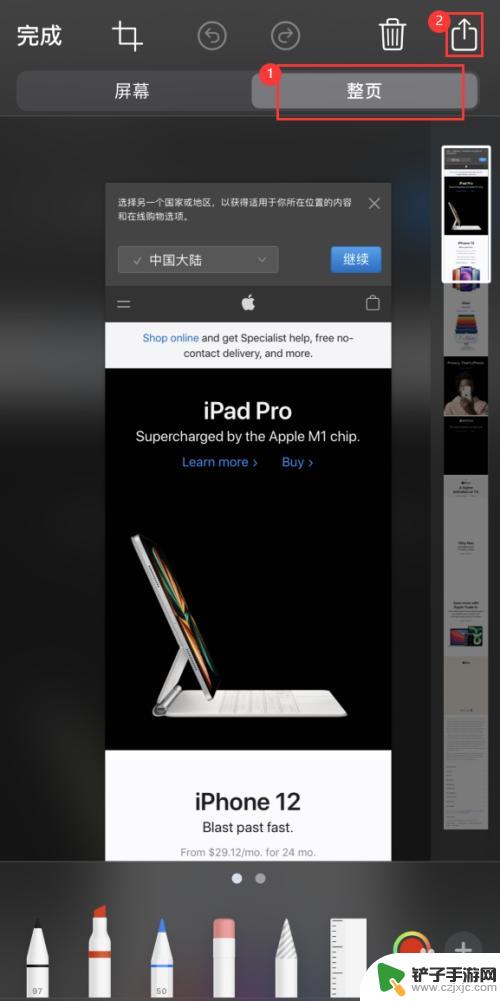
2.通过分享按钮,您可以选择“储存到文件”。该截图就会以 PDF 文稿的方式被储存到“文件”应用中,您可以随时点击查看或通过其它软件分享给好友。
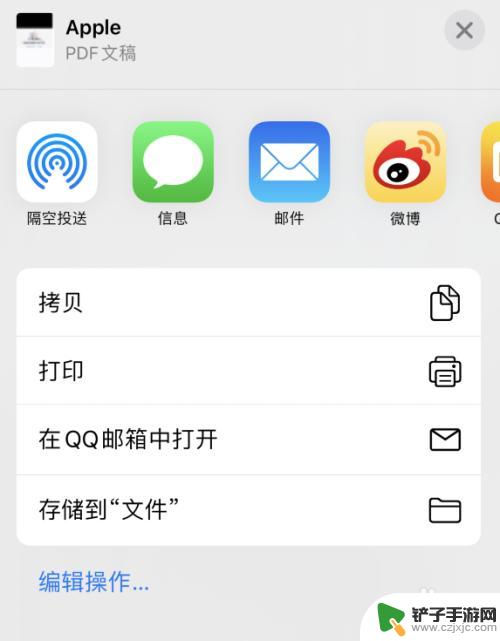
3.若要在其他界面长截屏,由于iPhone本身不带长截屏功能。需要下载第三方APP,可以在应用市场下载长截屏APP。

以上就是 iPhone 12 如何截取长屏图的全部内容,如果你出现了这种情况,可以根据本文提供的方法解决,希望对大家有所帮助。














